Оновлення та установка Pale Moon
Оновлення браузера Pale Moon ( "Бліда Місяць") буде відбуватися точно так же, як і оновлення Firefox.
Алгоритм роботи системи оновлення браузера - стандартний і не становить труднощів.
Але так, як програма має англомовний інтерфейс, ми розглянемо установку Pale Moon і підключення модуля розширення російської мови в Pale Moon при його оновленні.
Якщо Ви встановлюєте Pale Moon ( "Бліда Місяць") в перший раз, то див. Статтю - Браузер Pale Moon ( "Бліда Місяць")
Після того, як браузер запропонував Вам оновити Pale Moon на нову версію і Ви погодилися, тобто натиснули певні кнопочки.
Програма завантажить і оновить Ваш браузер до останньої версії.
Але перед цим бажано видалити розширення мовного пакета (локалізації потрібну мову) у уникнення появи помилки, при якій Pale Moon завантажить вікно з описом помилки:
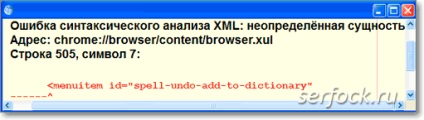
Якщо це сталося, запустіть Pale Moon в безпечному режимі без включення будь-яких опцій і видаліть пакет потрібну мову.
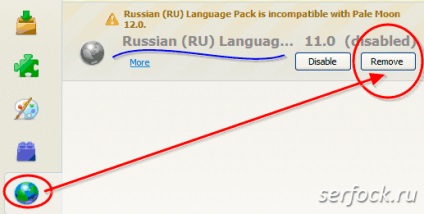
Після успішної установки Pale Moon, буде виведено вікно: "Select Your Add-ons", де Вам буде запропоновано активувати або відключити встановлені в попередній версії розширень.
Причому в таблиці, у кожного розширення буде іконка, яка в залежності від стану даного доповнення матиме або зелений колір, або сірий.
1. Розширення з якими немає проблем в Pale Moon. матимуть зелену іконку.
2. Розширення які у Вас не включені або не сумісні з цією версією, матимуть сірий колір.
Мал. вікно. "Select Your Add-ons".
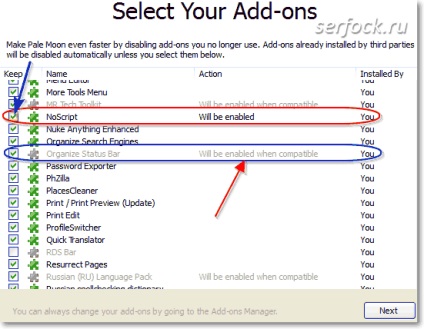
В даному випадку (див. Рис. "Select Your Add-ons") у нас було відключено, доки не буде оновлено Pale Moon. розширення NoScript (обведено червоним).
Для включення, встановлюємо галочку навпроти NoScript (синя стрілка) і відразу з'являється напис (див. Рис. - колонка "Action"), що дане доповнення сумісно з цією версією і буде включено.
Дивимося далі і засмучуємося, що частина розширень до яких ми звикли, не сумісні з Pale Moon 8 і включені не будуть.
Для прикладу, синьою рамкою обведено розширення "Organize Status Bar" яке Pale Moon 8 відключив і вивів відповідне повідомлення про несумісність (див. Рис. - колонка "Action", червона стрілка).
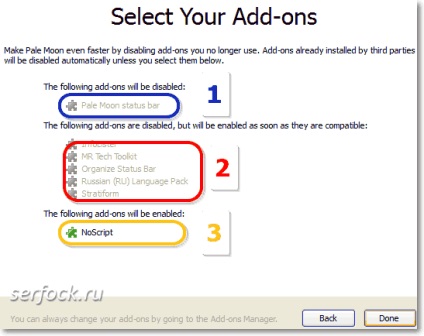
1. відключених (синя рамка)
2. несумісних (червона рамка)
3. включених (жовта рамка)
Якщо Ви натиснете "Back", повернетеся до попереднього вікна, "Done" - далі.
Після завантаження браузера, відкриється домашня сторінка розробника Pale Moon. де Ви, якщо бажаєте встановити російськомовний пакет або інший мовний модуль, повинні зайти в меню сайту "Download" - "Pale Moon language packs" і перейти на сторінку установки російської мови в Pale Moon.
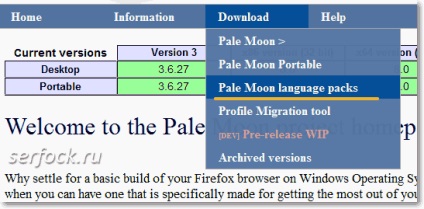
Знайти потрібну мову в колонці - "Language", вибрати необхідну версію (як і в Firefox. Підтримується також версія 3.6.х), в нашому випадку - версія 8 і натиснути на ru.xpi
Pale Moon запросить дозвіл на установку даного розширення, саме розширення, а не повного русифікованого пакета як в Firefox.
Справа в тому, що мовного пакета для Pale Moon не існує (незважаючи на назву - "Russian (RU) Languge Pac k") і при установці російської мови або іншого, змінюється тільки інтерфейс, програма як була англомовної, так такий і залишиться.
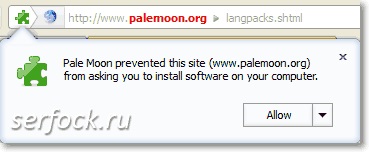
Якщо нас все влаштовує, тиснемо "Allow".
І спостерігаємо процес завантаження розширення на Ваш комп'ютер.
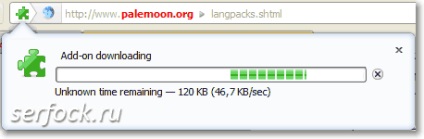
Далі спрацьовує система безпеки браузера і пропонує ще раз подумати встановлювати чи ні.
Якщо вирішили, що будете встановлювати "Russian (RU) Languge Pack", то кнопка "Install Now".
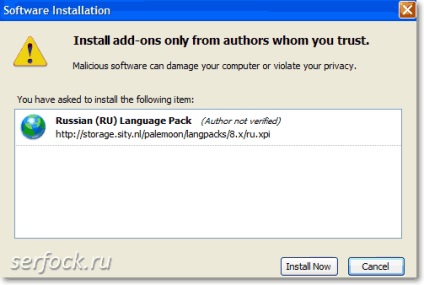
Після цього Вам запропонують провести перезапуск Pale Moon.
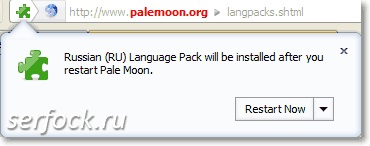
І ми бачимо, що панель меню разом з усіма менюшками мають російськомовний інтерфейс.
Для уважних. На Рис. "Tile" (англ.) В панелі меню - результат встановленого розширення Tile Tabs (дозволяє поміщати вкладки сторінок в одне вікно) і до російськомовного пакету ніякого відношення не має.
Примітка. Якщо у Вас виникли проблеми з розширеннями, після оновлення браузера Pale Moon. то:- створіть пакет розширень за допомогою FEBE і CLEO,
- видаліть Pale Moon,
- встановіть Pale Moon,
- встановіть створений пакет розширень
- налаштуйте розширення.
Можливо Вам будуть цікаві такі статті: